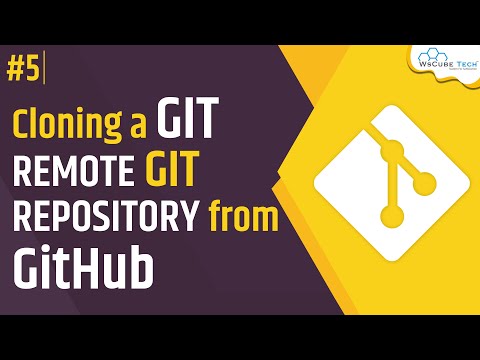स्टिकर को हटाना मुश्किल हो सकता है, चाहे वे मूल निर्माता के स्टिकर हों या आपके द्वारा अपने लैपटॉप को अधिक व्यक्तिगत बनाने के लिए लगाए गए स्टिकर। अपने नाखूनों, क्रेडिट कार्ड या प्लास्टिक के पतले डंडे से स्टिकर को धीरे से छीलकर प्रक्रिया शुरू करें। यदि कोई अवशेष रह जाता है, तो उसे माइक्रोफाइबर कपड़े और पानी से पोंछ लें। यदि अवशेषों को पानी से नहीं हटाया जा सकता है, तो रबिंग अल्कोहल, पतला सिरका, या थोड़ा अपघर्षक स्क्रबिंग पैड का उपयोग करके देखें। इतने सारे तरीकों से सबसे कठिन स्टिकर्स को भी हटाया जा सकता है।
कदम
विधि १ का ३: स्टिकर को खुरचें

चरण 1. एक साल से अधिक समय से अटके हुए स्टिकर को हटाने का प्रयास करें।
यदि यह अपेक्षाकृत नया है, तो स्टिकर को बहुत अधिक चिपचिपा अवशेष छोड़े बिना छील दिया जा सकता है। हालांकि, समय के साथ, गोंद की परत छाप सामग्री से बाहर आ जाएगी। इससे स्टिकर को साफ छीलना अधिक कठिन हो जाता है।
यदि स्टिकर 1 या 2 वर्ष से अधिक समय से चालू है, तो किसी भी शेष चिपकने को हटाने के लिए आपको पानी, अल्कोहल या किसी अन्य सफाई समाधान का उपयोग करने की आवश्यकता हो सकती है।

चरण 2. स्टिकर के एक कोने को छीलना शुरू करें।
स्टिकर के कोनों को सतह से हटाने के लिए अपने नाखूनों का उपयोग करें। अगर आपके नाखून छोटे हैं, तो प्लास्टिक की पतली शीट या क्रेडिट/डेबिट कार्ड का इस्तेमाल करें।
कपड़े या क्रेडिट कार्ड का उपयोग करते समय, सावधान रहें कि लैपटॉप की सतह को खरोंच न करें। आक्रामक रूप से कार्य न करें, लेकिन कपड़े या क्रेडिट कार्ड को धीरे-धीरे हिलाएं, और लैपटॉप की सतह पर मजबूती से न दबाएं। हमेशा प्लास्टिक शीट या कार्ड का प्रयोग करें, धातु का नहीं।

चरण 3. स्टिकर को उस कोने से धीरे से खींचे जिसे छील दिया गया है।
उभरे हुए किनारे को खींचते समय, स्टिकर को बरकरार रखने के लिए स्टिकर और लैपटॉप के बीच मिलन बिंदु पर इसे अपने नाखूनों से पकड़ने की कोशिश करें। लैपटॉप से स्टिकर को धीरे से छीलें।
- जल्दी से छीलने और उभरे हुए किनारों को बहुत मुश्किल से खींचने से स्टिकर फट सकता है या अवशेष रहने की संभावना बढ़ सकती है।
- अगर स्टिकर को सफाई से हटाया जा सकता है, तो आपका काम हो गया! अगर अभी भी चिपकने वाला रह गया है तो चिंता न करें। इससे छुटकारा पाने के कई तरीके हैं।
विधि 2 का 3: चिपकने वाला निकालें

चरण 1. कंप्यूटर बंद करें और इसे पावर स्रोत से अनप्लग करें।
यदि यह पहले से नहीं किया गया है, तो टेप को हटाने से पहले कंप्यूटर को बंद कर दें और पावर स्रोत से इसे अनप्लग करें। अगर बैटरी हटाने योग्य है, तो आपको लैपटॉप को साफ करने से पहले इसे भी हटा देना चाहिए।
आप लैपटॉप को पानी या अन्य लिक्विड से साफ करेंगे। इसलिए, कंप्यूटर को खराब न होने दें या आपको बिजली का झटका न लगे।

चरण 2. पहले एक नम माइक्रोफाइबर कपड़े से चिपकने वाले को रगड़ें।
गर्म पानी में एक साफ माइक्रोफाइबर कपड़ा डुबोएं, फिर अतिरिक्त पानी निकाल दें। दाग को एक मजबूत गोलाकार गति में और दृढ़ दबाव से रगड़ें। थोड़ी सी मेहनत के साथ, आप मिनटों में किसी भी चिपकने वाले अवशेष को हटाने में सक्षम होना चाहिए।
- सावधान रहें कि कोई भी तरल लैपटॉप के छेद में न जाए। तरल के कारण लैपटॉप की क्षति आमतौर पर वारंटी द्वारा कवर नहीं की जाती है।
- किसी भी चीज़ को साफ़ करने के लिए, सबसे अच्छे तरीके से शुरुआत करना सबसे अच्छा है। इस तरह, आपको साफ की जा रही वस्तु की सतह को बदलने या क्षतिग्रस्त करने का कम जोखिम होता है।

चरण 3. यदि आवश्यक हो तो कपड़े में हल्के साबुन की एक बूंद डालें।
यदि क्षेत्र अभी भी चिपचिपा लगता है, तो कपड़े को गर्म पानी में फिर से डुबोएं और कपड़े के कोने में डिश सोप की एक बूंद डालें। झाग आने तक कपड़े को अपनी उँगलियों से रगड़ें। उसके बाद, चिपचिपे क्षेत्र को पोंछ लें।
- जब आप कर लें, तो झाग को पोंछने के लिए एक नम, बिना भीगे हुए कपड़े का उपयोग करें।
- कभी भी डिश सोप न डालें, एरोसोल स्प्रे न करें, या अन्य सफाई तरल पदार्थ सीधे लैपटॉप पर न लगाएं। सफाई एजेंट को लागू करने के लिए हमेशा एक कपड़े का प्रयोग करें।

चरण 4। जब आप कर लें तो सतह को सूखे कपड़े से पोंछ लें।
शेष चिपकने को हटाने के बाद, लैपटॉप की सतह को एक और साफ माइक्रोफाइबर कपड़े से सुखाएं। इसे सुखाकर, आप खरोंच को रोकेंगे, खासकर यदि आपने लैपटॉप के बाहरी कवर पर बड़े स्टिकर को हटा दिया है।
विधि 3 में से 3: जिद्दी चिपकने वाले अवशेषों को हटाना

चरण 1. यदि एक नम कपड़ा काम नहीं करता है तो 90% रबिंग अल्कोहल का उपयोग करें।
रबिंग अल्कोहल में माइक्रोफाइबर कपड़े के एक कोने को डुबो कर जिद्दी एडहेसिव को हटा दें। फिर से, आपको स्टिकर चिपकने वाले को हटाने के लिए एक दृढ़ गोलाकार गति का उपयोग करना होगा जो अभी भी अटका हुआ है।
यदि रबिंग अल्कोहल उपलब्ध नहीं है, तो आप समान अनुपात में सिरका और गर्म पानी के मिश्रण का उपयोग कर सकते हैं। आपात स्थिति में, आप वोदका (एक विशिष्ट रूसी शराब) का भी उपयोग कर सकते हैं।

स्टेप 2. अल्कोहल से भीगे हुए कपड़े को अगर आप स्क्रब करके साफ नहीं कर सकते हैं तो चिपचिपे हिस्से पर लगाएं।
अगर इसमें अभी भी कुछ गोंद चिपका हुआ है, तो कपड़े को वापस शराब (या सिरका पानी के साथ मिश्रित) में डुबो दें। कपड़े को चिपचिपी जगह पर रखें और 2-3 मिनट के लिए छोड़ दें। यह शेष जिद्दी चिपकने को भंग करना है।
रबिंग अल्कोहल लैपटॉप केस में एल्युमिनियम या प्लास्टिक को खराब या खराब नहीं करेगा। हालांकि, सुरक्षित रहने के लिए, आपको हर 30-60 सेकंड में क्षेत्र की जांच करनी चाहिए।

चरण 3. अवशेषों पर टेप लगाएं यदि अल्कोहल इसे नहीं निकाल सकता है।
5-8 सेमी लंबा डक्ट टेप (या मजबूत, चिपचिपा टेप) काटें। एक नॉन-स्टिकी हैंडल बनाने के लिए सिरे के एक छोटे से हिस्से को मोड़ें। इसके बाद, चिपकने वाले अवशेषों पर टेप की चिपचिपी सतह को रगड़ें।
यदि डक्ट टेप लगाने के बाद भी चिपकने वाला बचा है, तो शराब या गर्म पानी में डूबा हुआ कपड़े का उपयोग करके चिपकने वाले को मिटा दें।

चरण ४. यदि चिपकने वाले अवशेषों को कपड़े से नहीं हटाया जा सकता है, तो थोड़ा अपघर्षक दस्तकारी पैड का उपयोग करें।
शेष चिपकने वाले को नायलॉन या मेलामाइन के स्कोअरिंग फोम के साथ रगड़ने के लिए हल्के दबाव का प्रयोग करें, उदाहरण के लिए श्रीमान। अच्छा जादू सफाई। स्क्रबिंग फोम को पानी में डुबोएं और इसे आजमाएं। यदि चिपकने वाला अवशेष सिर्फ पानी से नहीं निकलता है, तो डिश सोप की एक बूंद डालें या स्क्रबिंग फोम को रबिंग अल्कोहल से गीला करें।
चिपचिपे क्षेत्र पर स्कोअरिंग पैड को धीरे से रगड़ें। नायलॉन या मेलामाइन स्कोअरिंग फोम थोड़ा खुरदरा होता है इसलिए आपको सावधान रहना होगा कि लैपटॉप की सतह को खरोंच न करें।

चरण 5. अगर बाकी सब विफल हो जाए तो गंदगी को ढीला करने के लिए हेअर ड्रायर का उपयोग करें।
एक हेअर ड्रायर गोंद को पिघलाने और ढीला करने का कारण बन सकता है। हालाँकि, इस पद्धति का उपयोग केवल अंतिम उपाय के रूप में करें। ड्रायर को कम या मध्यम ताप सेटिंग पर सेट करें, फिर शेष चिपकने को लगभग 30 सेकंड के लिए लक्षित करें। इसके बाद, कपड़े, कपड़े या क्रेडिट कार्ड से किसी भी शेष चिपकने को हटाने का प्रयास करें।